Restaurer la base de données du Répertoire
2024-06-06Dernière mise à jour
Si vous avez sauvegardé la base de données du Répertoire et vos fichiers de configuration à l'aide de la sauvegarde et restauration dans SV Control Panel, vous pouvez restaurer vos fichiers de sauvegarde vers le même ID système. Les fichiers de sauvegarde peuvent être restaurés en cas de défaillance du système ou de mise à niveau du matériel.
Avant de commencer
- Security Center 5.9 ou une version ultérieure est installé.
- Genetec Server est en cours d'exécution.
- Votre licence est valable et activée.
À savoir
- Si vous sauvegardez vos fichiers dans le cloud, vous pouvez restaurer une de vos cinq dernières sauvegardes vers le même ID système.
- Si vous sauvegardez vos fichiers en local, vous pouvez restaurer la sauvegarde de votre choix vers le même ID système.
- Si vous avez créé votre propre mot de passe pour chiffrer les fichiers de sauvegarde, vous devez le saisir pour restaurer vos fichiers.